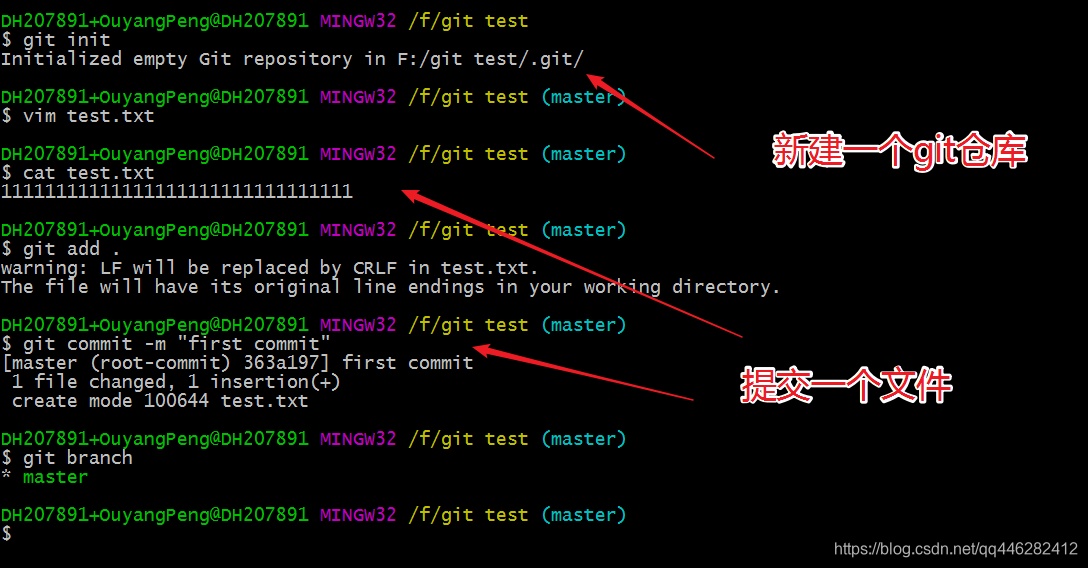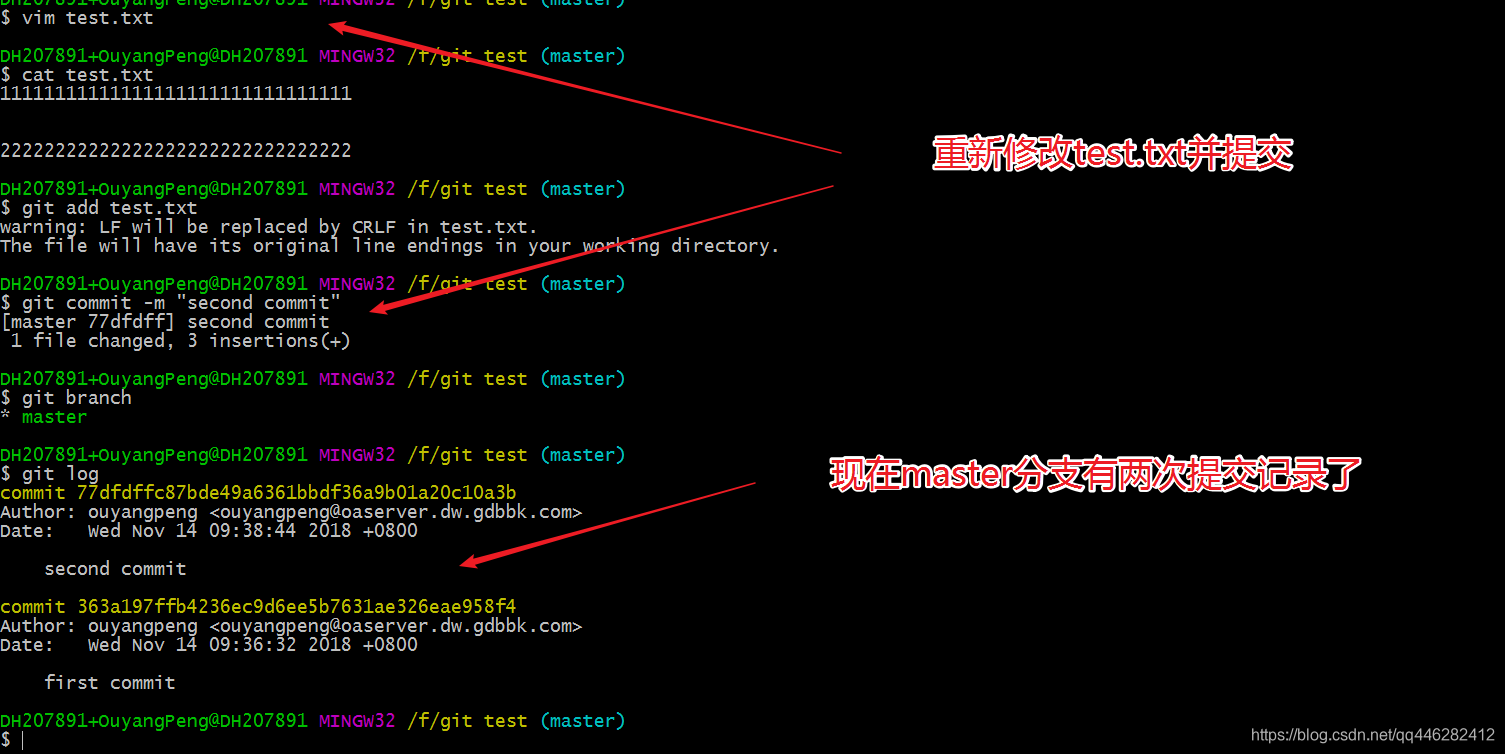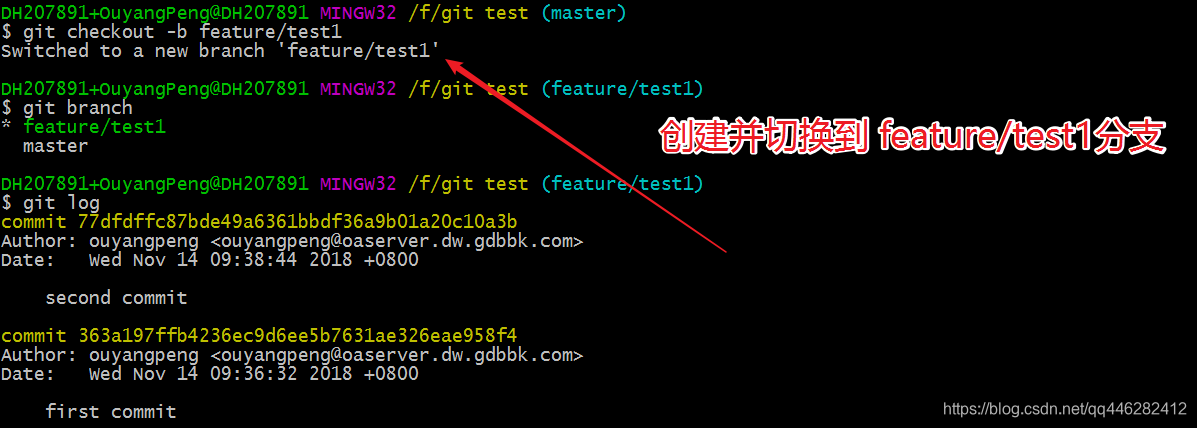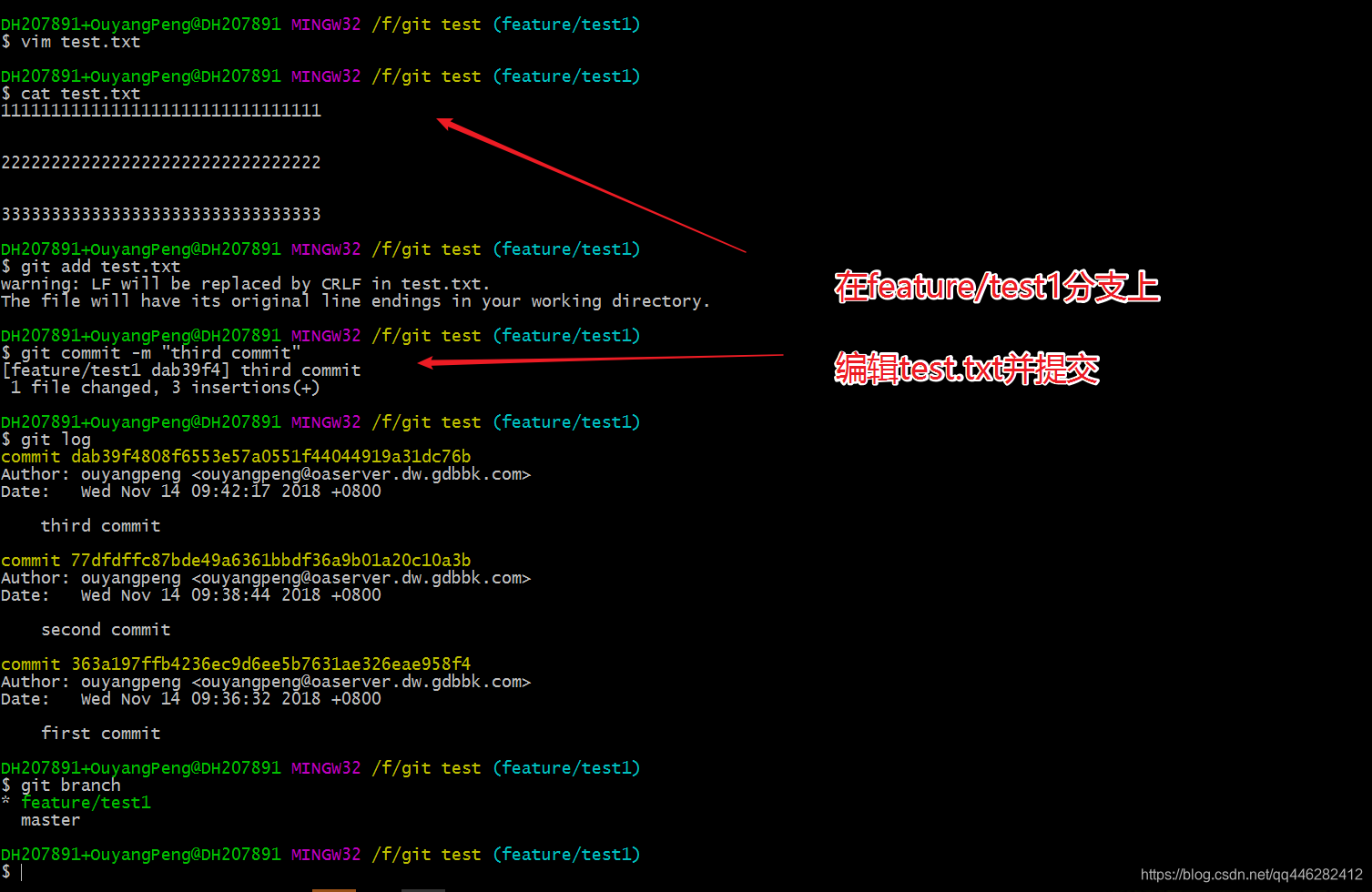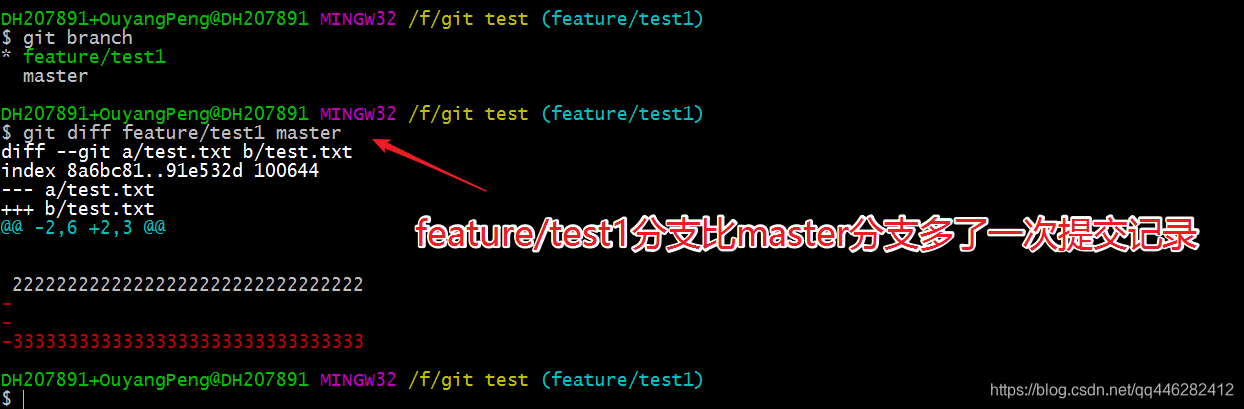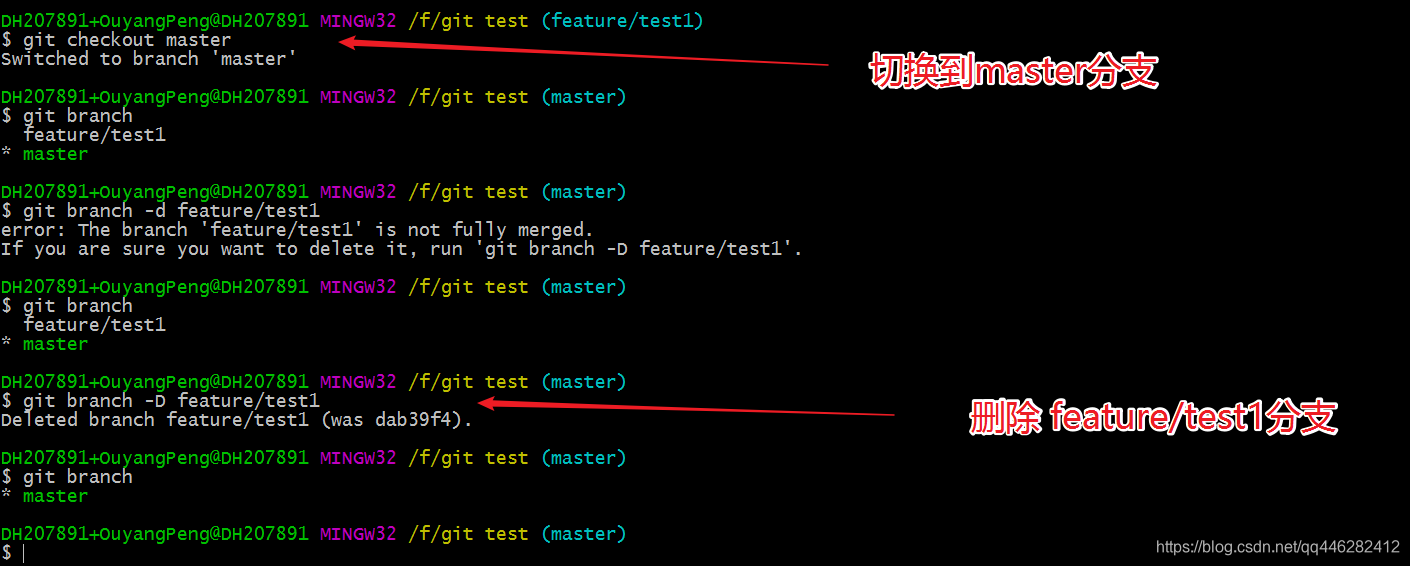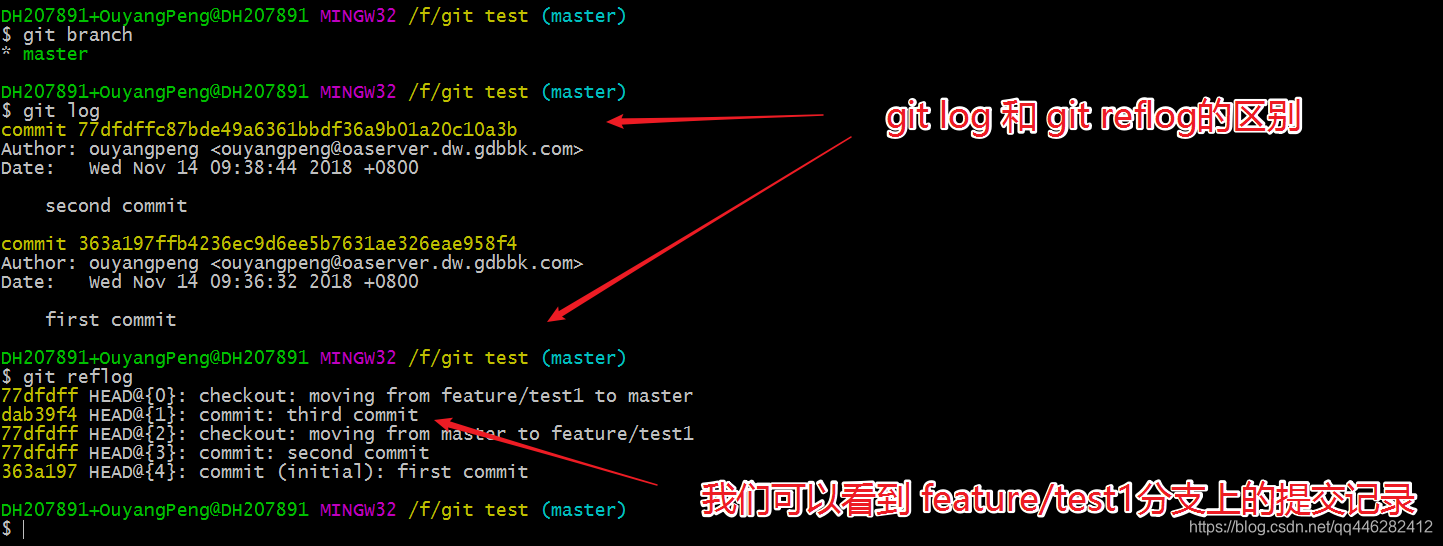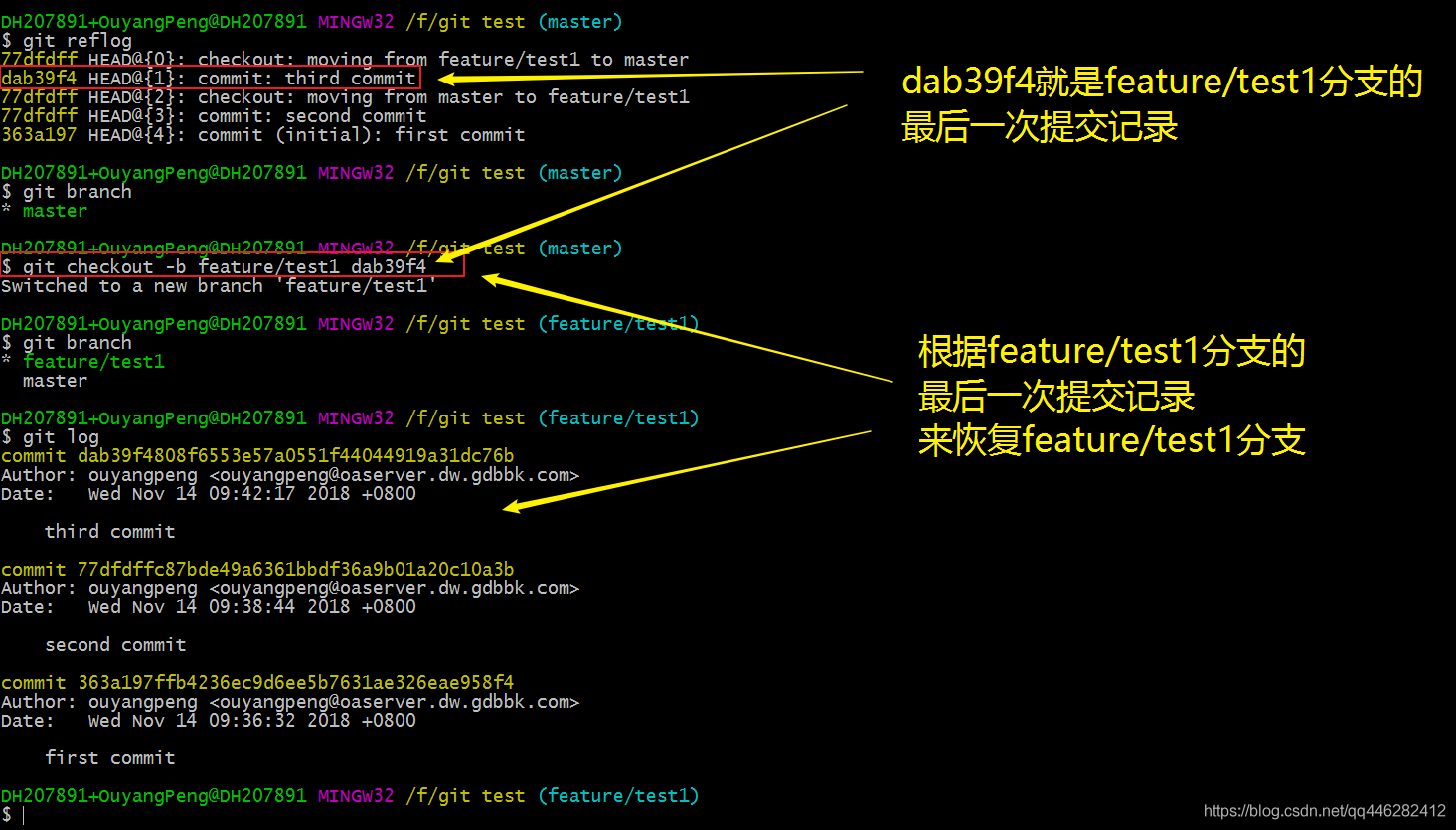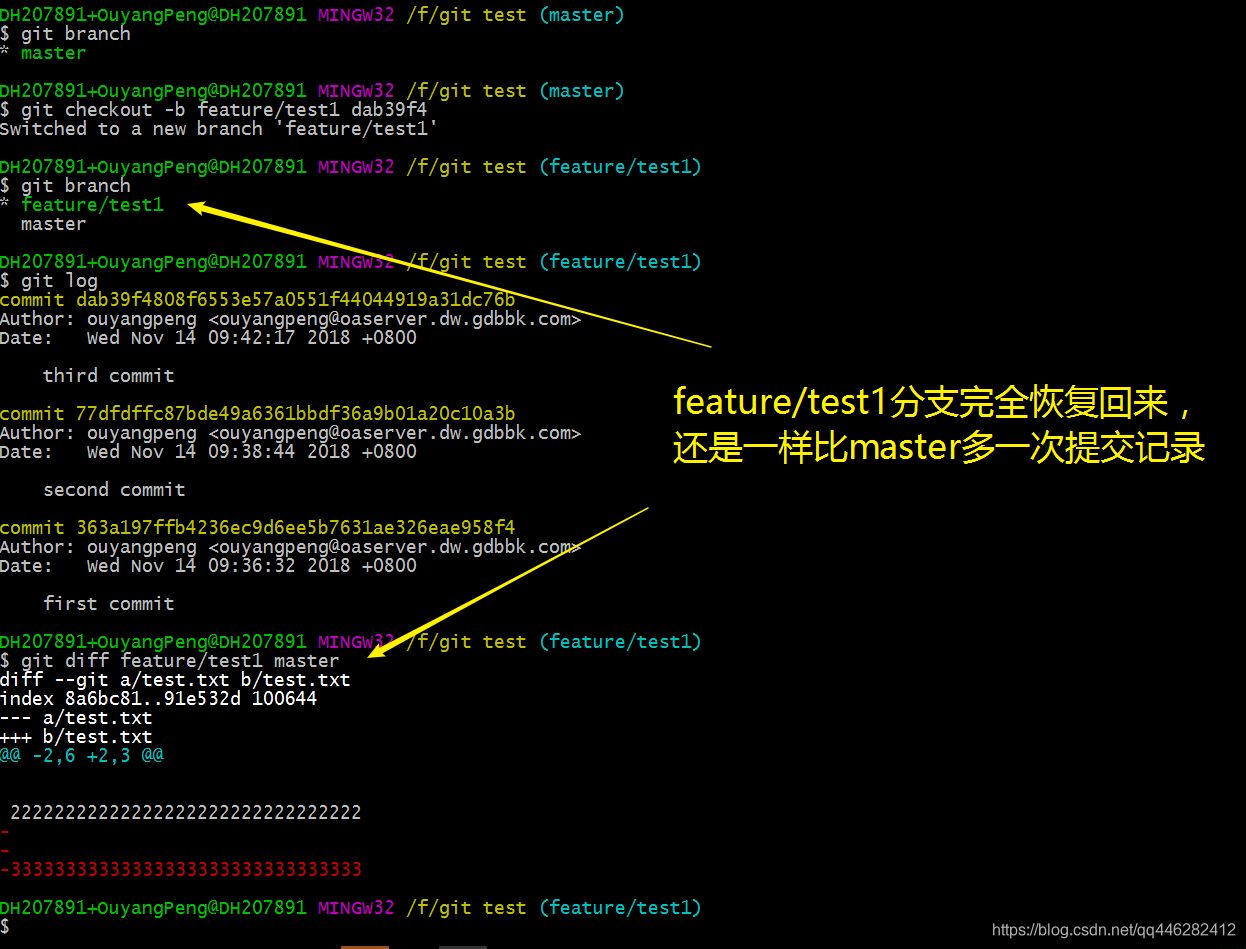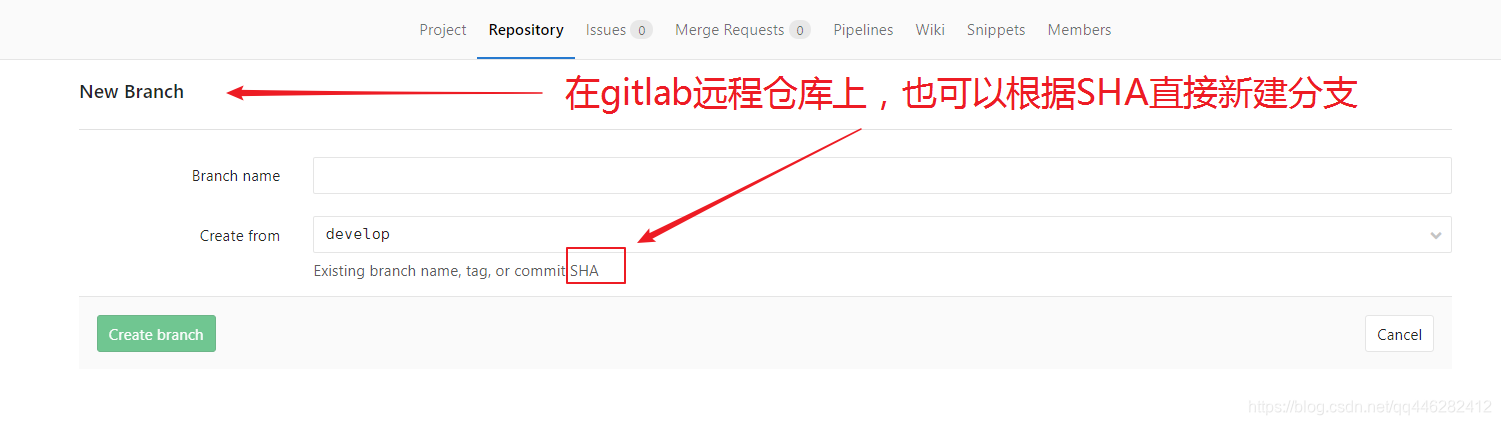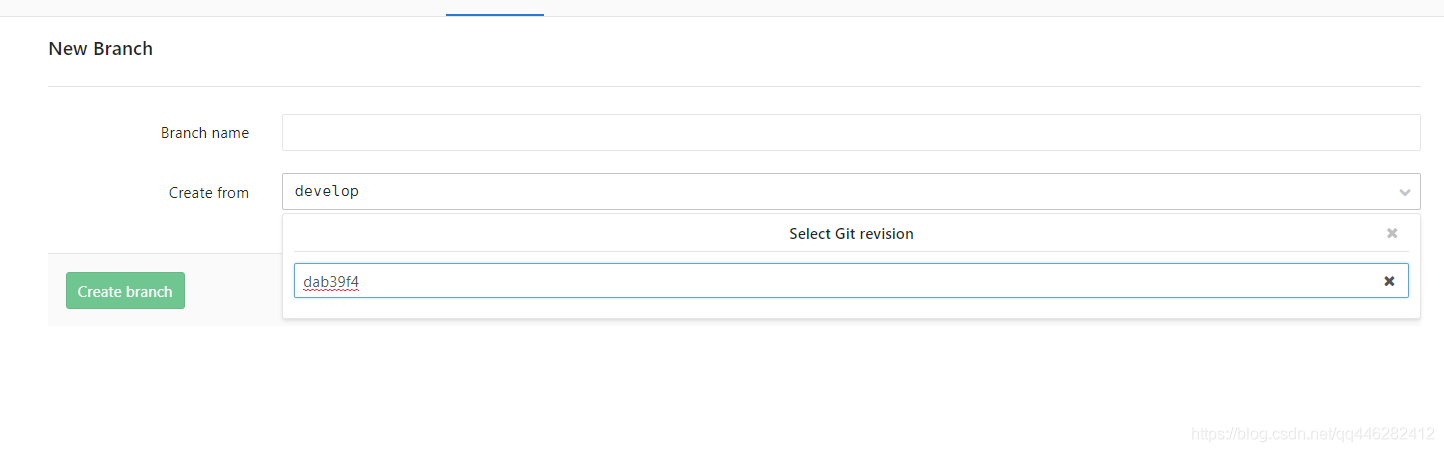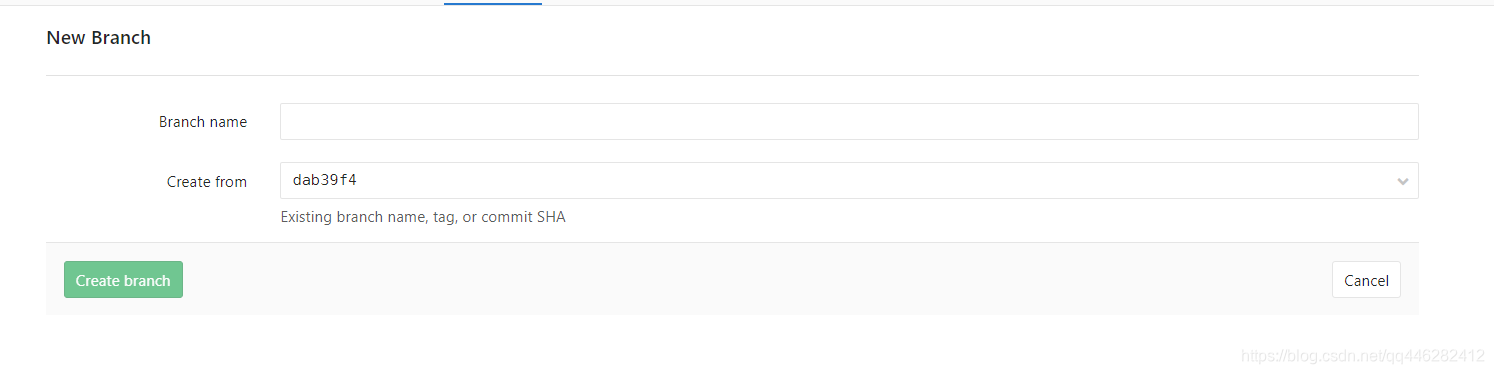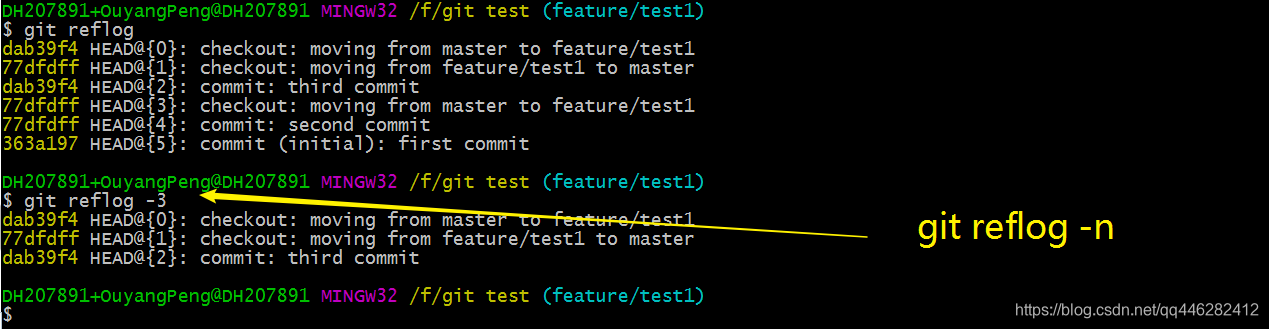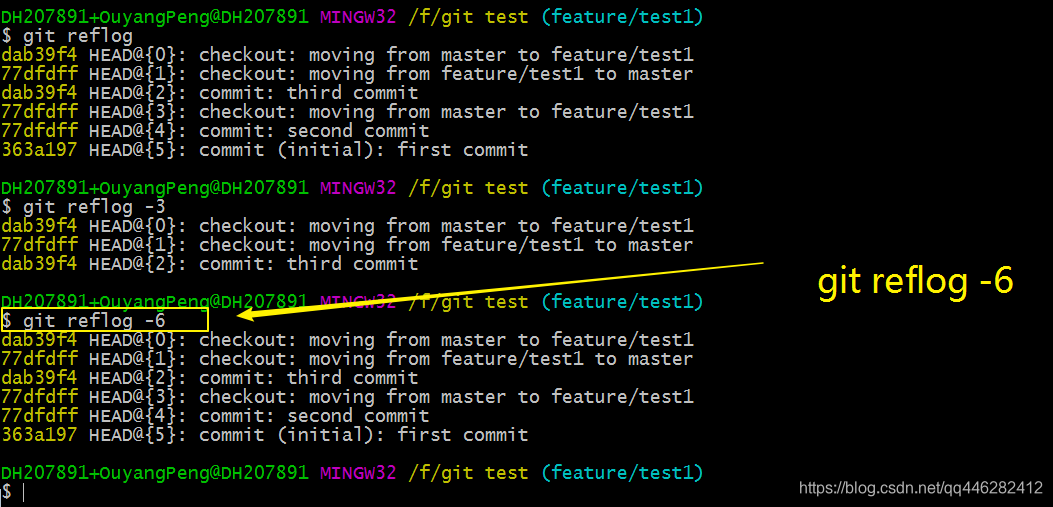使用git reflog命令查看历史提交记录并使用提交记录恢复已经被删除掉的分支(git log与git reflog对比与区别) |
您所在的位置:网站首页 › git 恢复本地被删除的文件夹 › 使用git reflog命令查看历史提交记录并使用提交记录恢复已经被删除掉的分支(git log与git reflog对比与区别) |
使用git reflog命令查看历史提交记录并使用提交记录恢复已经被删除掉的分支(git log与git reflog对比与区别)
|
一、问题描述
昨天下午有个同事急急忙忙跑我座位上,要我帮忙,说他刚刚因为手误,将他本地的某个project的某个branch分支删除了,并且也将Gitlab上面的远程分支也删除了。他本来是想发起merge request的,但是后面他眼神不好以为已经merged过了,就直接删了Gitlab上的远程分支并且将他本地的这个分支也直接删除了。 现在他跑过来问我有没有办法恢复,不然他这一天的工作就白费了。 看他急急忙忙不知所措的样子,我直接调侃他说恢复不了。要他以后小心点删除branch,不要眼神不好。后面才慢慢地然后使用了git reflog 查找了他所有的分支提交记录等,然后找到对应的git commit的sha1码,然后恢复过来了。他说居然还有这种操作,666!我去,这是常规操作好吗? 所以 如何恢复本地和远程仓库都已经删除掉的分支呢??下面我来演示一下。 二、复现问题现在我准备找一个测试的demo git 工程来进行演练一下,如何恢复以及被删除的分支。 1、创建一个git仓库并且提交一个文件
创建并切换到 feature/test1分支 在feature/test1分支上继续编辑test.txt文件并且提交 现在我们有两个分支了,一个 feature/test1分支,一个 master分支。 feature/test1分支比master分支多了一次提交记录。
现在我们模拟刚才那位同事之间删除了 feature/test1 分支。我们先checkout到master分支,然后删除 feature/test1 分支 feature/test1分支因为没有合并到master分支,就被删除了。所以此时master分支没有feature/test1分支上做的新的修改记录。 如何恢复feature/test1分支呢?? 3.1 找到feature/test1分支的最后一次提交记录我们使用 git reflog 来看下git的提交记录,可以发现 dab39f4这次提交记录描述是 third commit 。 区别:如果在回退以后又想再次回到之前的版本,git reflog 可以查看所有分支的所有操作记录(包括commit和reset的操作),包括已经被删除的commit记录,git log则不能察看已经删除了的commit记录
我们再来看看之前的截图,在feature/test1分支第三次提交的值为 dab39f4808f6553e57a0551f44044919a31dc76b dab39f4 和 dab39f4808f6553e57a0551f44044919a31dc76b 不就是提交记录的简写和完整的写法,一模一样。 因此我们找到了这次提交的SHA1校验和,因此我们就可以恢复feature/test1分支了。 3.2 根据feature/test1分支的最后一次提交记录来恢复feature/test1分支
我们可以看到,我们恢复了 feature/test1分支,并且feature/test1分支之前的提交记录都完整的还原回来了,和原来一样,比master分支多了一次提交记录。如下所示: 当然也可以在Gitlab上根据commit SHA直接新建branch来恢复被删除的分支,操作如下所示:
选择【Create from】,然后输入刚才查找到的commit SHA
然后点击回车 接着在【Branch name】写上分支名即可恢复了。 四、git reflog 简介官方介绍地址 https://git-scm.com/docs/git-reflog 具体的操作以及选项可以去上面的官网查看具体的用法,下面我就将刚才我们使用的git reflog 稍微讲下即可。 4.1 查看历史版本记录命令:git reflog 作用:查看提交版本历史记录 执行命令后如图: 从图中可以看到,执行git reflog 命令后,显示出来了很多行记录: 比如:HEAD@{2}表示HEAD指针在两次移动之前的情况。 每行记录都由版本号(commit id SHA),HEAD值和操作描述三部分组成。版本号在第一列,HEAD值在第二列,操作描述信息在第三列。 版本号 在之前都有提到,标识着每一次提交、合并等操作时的版本,相当于唯一标识HEAD值 同样用来标识版本,但是不同于版本号的是,Head值是相对的。 当HEAD值为HEAD时,表示为提交的最新版本;HEAD^ 表示为最新版本的上一个版本;HEAD^^表示为最新版本的上上个版本;HEAD~100表示为最新版本的往上第100个版本。HEAD值越小,表示版本越新,越大表示版本生成时间越久。 在上面图中,我们发现HEAD值的展示形式为HEAD@{0}、HEAD@{1}、HEAD@{2}…同样HEAD值的数字越小,表示版本越新,数字越大表示版本越旧。 操作描述 记录了本次是哪种操作,以及操作时编写的描述信息。 4.2 查看历史版本记录–指定显示条数同时,与git log相同的是,git reflog也提供了控制显示条数的选项: 命令:git reflog -n 执行命令后如图: 如图所示,这里设置显示条数为3条,执行命令后,显示的条数为指定的条数3条。
如图所示,这里设置显示条数为6条,执行命令后,显示的条数为指定的条数6条。 五、git log与git reflog对比与区别git log是显示当前的HEAD和它的祖先的,递归是沿着当前指针的父亲,父亲的父亲,……,这样的原则。 git reflog根本不遍历HEAD的祖先。它是HEAD所指向的一个顺序的提交列表:它的undo历史。reflog并不是repo(仓库)的一部分,它单独存储,而且不包含在pushes,fetches或者clones里面,它纯属是本地的。 reflog可以很好地帮助你恢复你误操作的数据,例如你错误地reset了一个旧的提交,或者rebase,……,这个时候你可以使用reflog去查看在误操作之前的信息,并且使用git reset --hard 去恢复之前的状态。 |
【本文地址】
今日新闻 |
推荐新闻 |